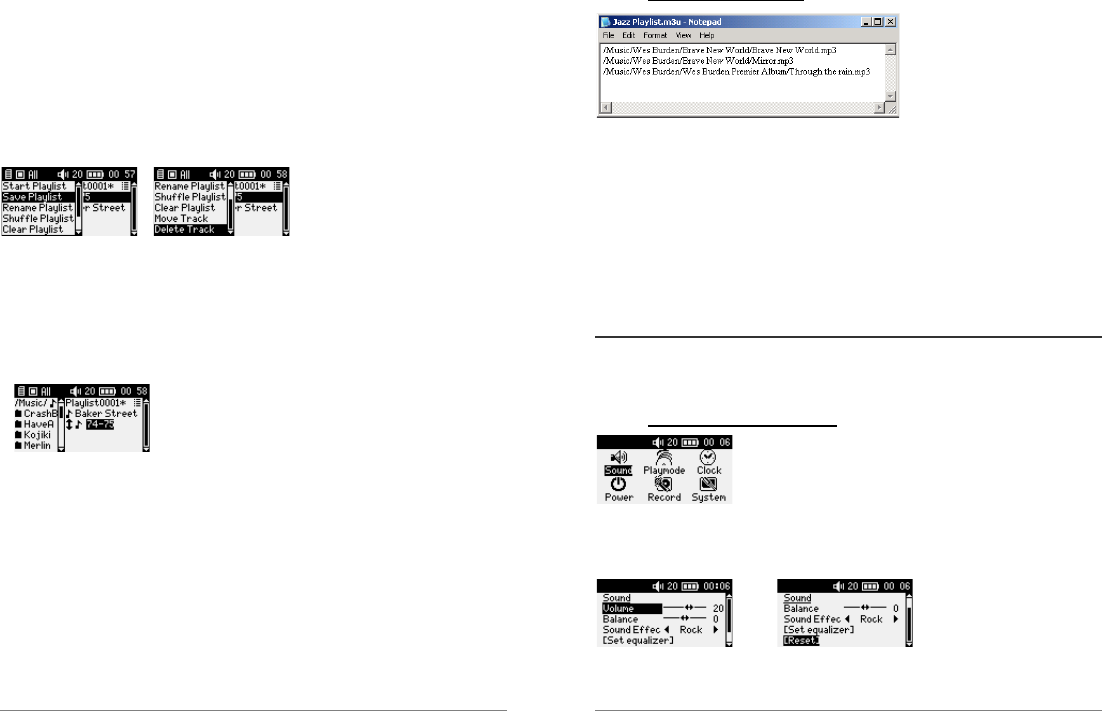Een playlist afspelen
Er zijn twee manieren waarop een playlist kan worden afgespeeld.
1) Druk op de rechterknop om toegang te krijgen tot het playlistbewerkingsvenster. Gebruik
vervolgens de knoppen OMHOOG en OMLAAG om te selecteren met welke song u wilt starten.
2) Druk in het playlistbewerkingsvenster op MENU om het contextmenu weer te geven en
selecteer START PLAYLIST. De Gmini start met het afspelen van de eerste track van de playlist.
Beschrijving van het playlist-contextmenu
Start Playlist: start met het afspelen van de eerste track van de playlist.
Save Playlist: bewaart de huidige playlist op de harde schijf zodat hij later herladen kan worden.
Rename Playlist : wijzigt de naam van de huidige playlist met het virtuele toetsenbord.
Shuffle Playlist: wijzigt de volgorde van de items in de huidige playlist op een willekeurige manier.
Clear Playlist: verwijdert alle tracks uit de huidige playlist.
Move Track: wijzigt de positie van de huidige track in de playlist. De huidige track wordt
weergegeven met een dubbele pijl-pictogram. Gebruik de
knoppen OMHOOG en OMLAAG om de geselecteerde track te
verplaatsen en druk op OK om de nieuwe positie te valideren.
Delete Track: verwijdert de gemarkeerde track uit de playlist.
Belangrijk: Als u een playlist heeft opgeslagen, mag u de MP3-bestanden niet verplaatsen. De
playlist zoekt deze bestanden namelijk op de oorspronkelijke locatie. Als u uw MP3-bestanden
toch naar een andere map wilt verhuizen, dan zult u een nieuwe playlist moeten maken.
5.1.4 Wat is een .m3u-bestand?
U kunt een playlistbestand
(Playlistname.m3u) op uw
computer openen met een
teksteditor zoals Notepad of
SimpleText (Macintosh
®
) en u zult
zien dat het slechts gaat om een
lijstje met af te spelen bestanden,
met daarbij het pad om de bestanden te vinden. Als u een playlist verwijdert van uw Gmini,
verwijdert u enkel de lijst en niet de muziek zelf. Omdat een playlist een pad naar het
muziekbestand bevat (zie de voorbeeldplaylist bovenaan), mag u niet vergeten dat als u de locatie
van een muziekbestand wijzigt, het pad naar dat bestand in de playlist onjuist is. De Gmini zal de
song niet afspelen (omdat hij het bestand niet kan vinden). Het is dus belangrijk een duidelijke
directorystructuur te creëren en de locatie van uw bestanden niet te wijzigen. U kunt natuurlijk ook
altijd uw playlist verwijderen en een nieuwe creëren.
5.2 De Gmini-instellingen wijzigen
Er zijn een aantal parameters die u kunt instellen om de Gmini volledig op uw behoeften af te
stemmen. Selecteer eerst Setup.
5.2.1 De geluidsinstellingen instellen
U kunt de geluidskwaliteit aanpassen in [Setup
Sound].